CAD多行文字由一行或以上的文字或段落所組成,并布滿所指定的邊界,無論有多少獨立的段落數或所包含多少文字行數,都被視為單一對象。那么,CAD怎么輸入多行文字呢?下面小編就來給大家分享一下CAD多行文字輸入的具體操作步驟吧!
在浩辰CAD軟件中,當建立CAD多行文字時,可先指定矩形區域的對角點,以決定段落的邊界寬度。段落文字會自動換行,以布滿矩形。矩形的第一角會決定段落文字的預設夾點。可改變夾點的位置,也可決定文字在矩形中的排列方向。
1、啟動浩辰CAD后,在菜單欄中選擇【文字】—【多行文字】;或者直接在命令行中輸入MTEXT或T。
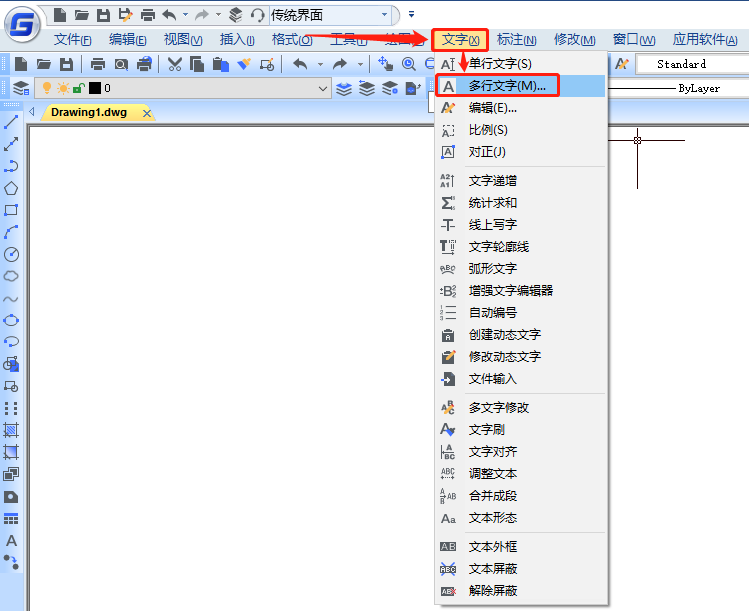
2、根據提示在繪圖區域指定邊框的對角點以定義多行文字對象的寬度,即可顯示在位文字編輯器。
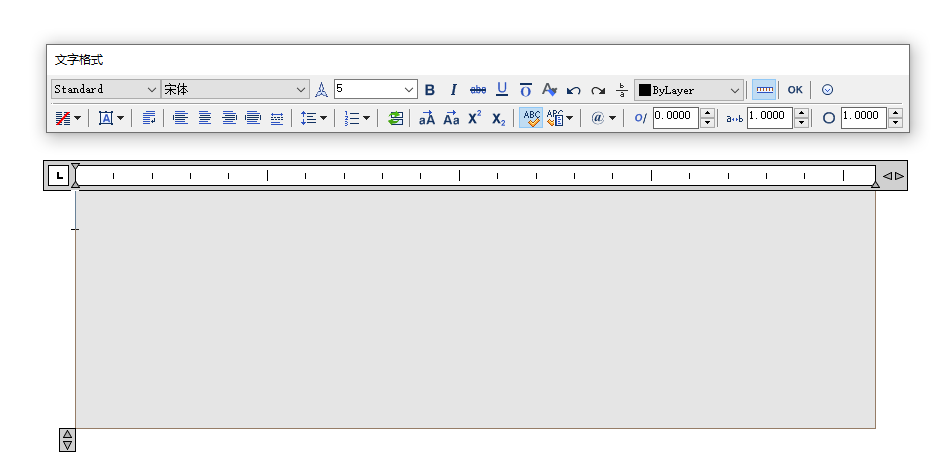
3、要對每個段落的首行縮進,拖動標尺上的第一行縮進滑塊,要對每個段落的其他行縮進,拖動段落滑塊。
4、要設置制表符,單擊標尺設置制表位。
5、如果需要使用文字樣式而不是默認值,單擊工具欄上【樣式】控件旁邊的箭頭,然后選擇一個樣式。
6、全部設置完成后,輸入文字即可。如下圖所示:
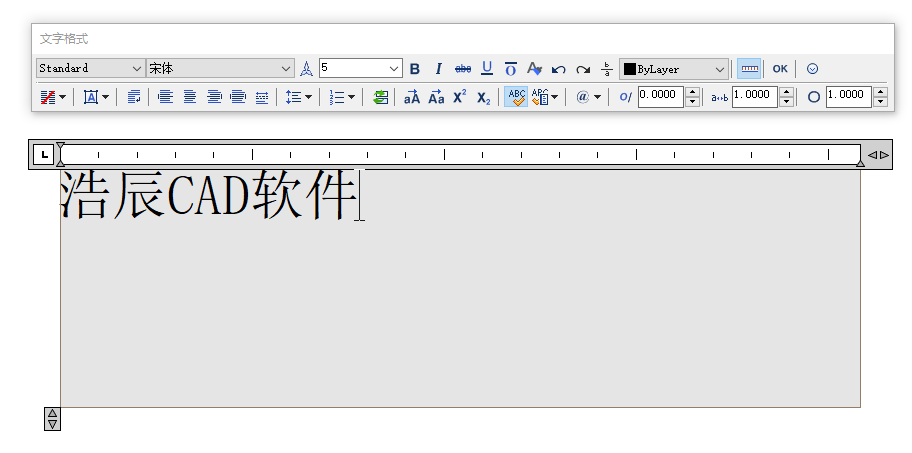
本文小編給大家分享了浩辰CAD軟件中輸入CAD多行文字的步驟,更多相關CAD教程會在后續文章中給大家分享,感興趣的小伙伴們一定要持續關注浩辰CAD官網教程專區哦!
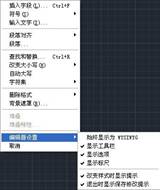
2020-07-02

2019-11-04
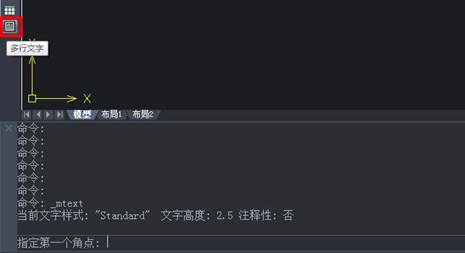
2019-10-23
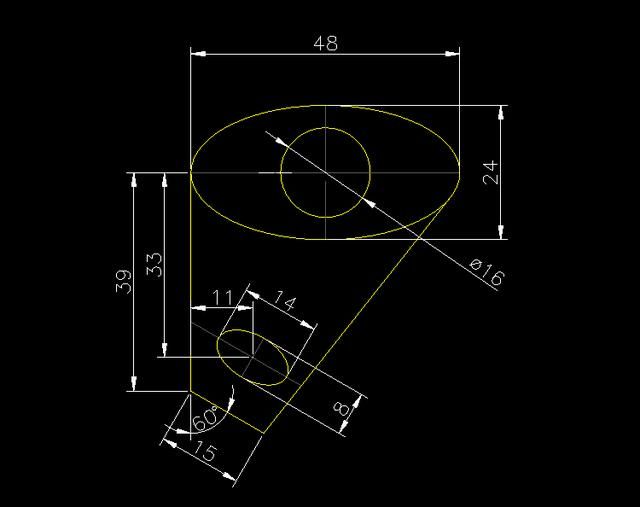
2019-10-23

2019-10-23
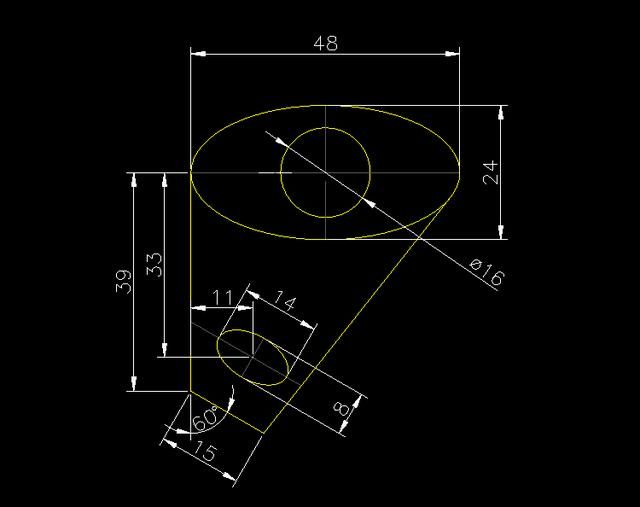
2019-10-23
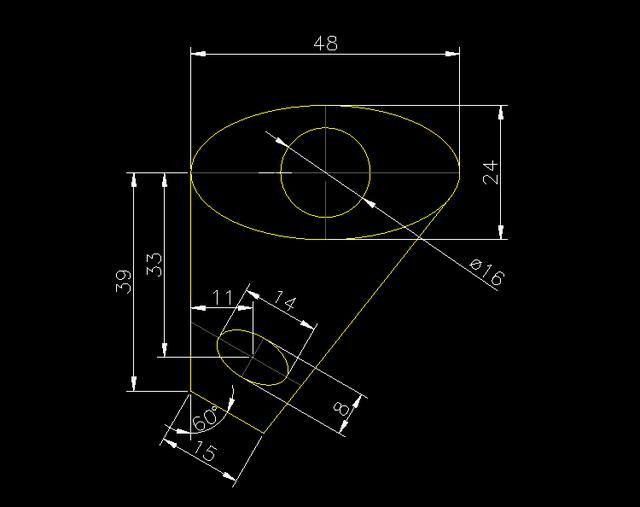
2019-10-23
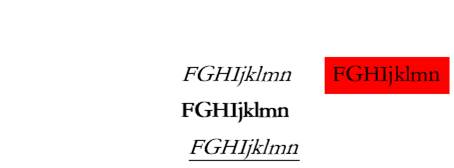
2019-10-23
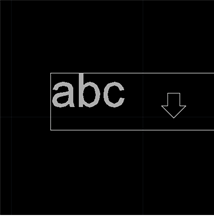
2019-09-27
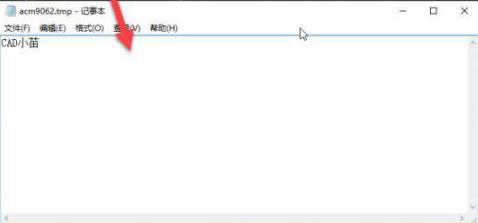
2019-09-11
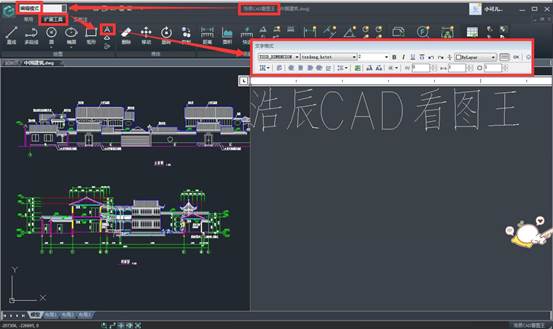
2019-09-09

2019-09-04
